การแบ่งห้องใน Zoom เป็นสิ่งสำคัญเพื่อเพิ่มประสิทธิภาพการโต้ตอบระหว่างสมาชิก ฟีเจอร์การแบ่งห้องช่วยให้แบ่งผู้เข้าร่วมออกเป็นกลุ่มย่อยได้อย่างยืดหยุ่น
 |
คำแนะนำในการแบ่งห้องใน Zoom แบบง่ายที่สุด
ในการใช้คุณลักษณะการแชร์ห้องใน Zoom ให้ทำตามขั้นตอนเหล่านี้ตามลำดับ:
ขั้นตอนที่ 1: ขั้นแรก เข้าไปที่เว็บไซต์อย่างเป็นทางการของ Zoom ที่ zoom.us และเข้าสู่ระบบบัญชีส่วนตัวของคุณ หลังจากเข้าสู่ระบบสำเร็จแล้ว ให้คลิก "บัญชีของฉัน" ที่มุมขวาของหน้าจอเพื่อเริ่มการติดตั้ง
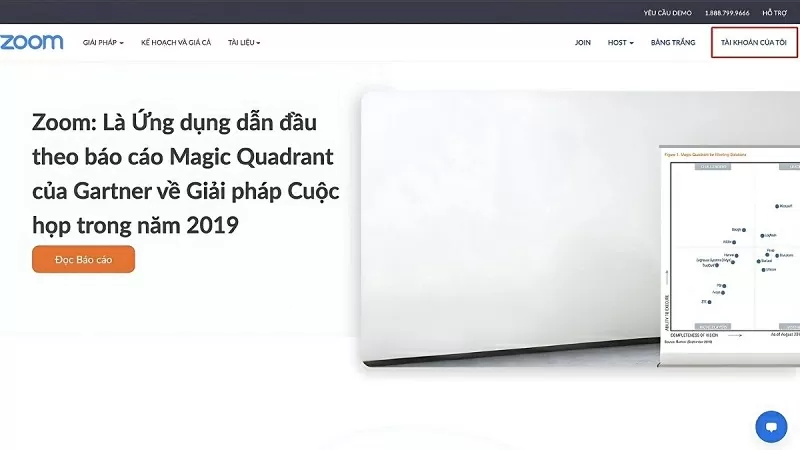 |
ขั้นตอนที่ 2: ในเมนูทางด้านซ้าย คลิกที่ "การตั้งค่า" จากนั้นค้นหาตัวเลือก "ในการประชุม (ขั้นสูง)" เพื่อตั้งค่าฟีเจอร์ที่เกี่ยวข้องกับการประชุม
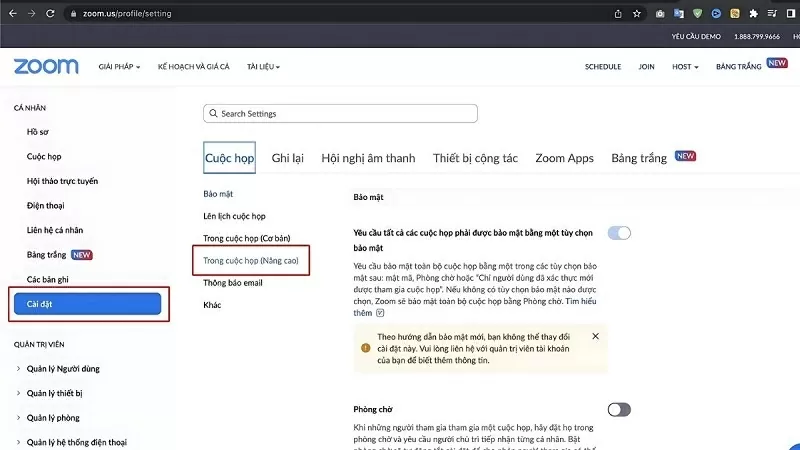 |
ขั้นตอนที่ 3: คลิกที่ "ห้องแยกย่อย" หากต้องการเปิดใช้งานฟีเจอร์นี้ คุณต้องทำเครื่องหมายในช่องถัดจาก "อนุญาตให้โฮสต์กำหนดผู้เข้าร่วมไปยังห้องแยกย่อยเมื่อจัดตารางเวลา" หลังจากเลือกเสร็จแล้ว ให้คลิกปุ่ม "บันทึก" เพื่อยืนยันการตั้งค่า
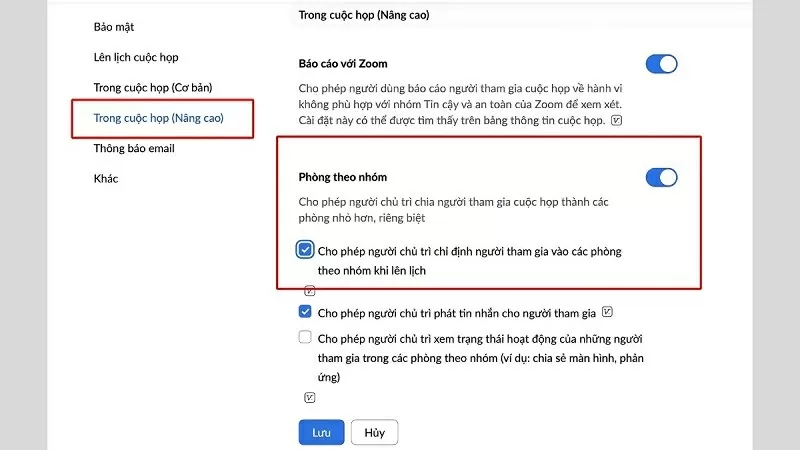 |
วิธีใช้ฟีเจอร์การแชร์กลุ่มบน Zoom
ในการใช้ฟีเจอร์แชร์กลุ่มใน Zoom ให้คุณเข้าสู่ระบบแอปพลิเคชัน Zoom บนคอมพิวเตอร์ของคุณ และเริ่มสร้างการประชุมตามปกติ หลังจากเข้าสู่ห้องประชุมแล้ว ให้ทำตามขั้นตอนง่ายๆ เหล่านี้:
ขั้นตอนที่ 1: คลิก “เพิ่มเติม” บนแถบควบคุม
ขั้นตอนที่ 2: ถัดไป เลือก "ห้องกลุ่ม"
ขั้นตอนที่ 3: ตอนนี้หน้าต่างใหม่จะปรากฏขึ้นบนหน้าจอ ซึ่งคุณสามารถกำหนดจำนวนกลุ่มและวิธีการจัดกลุ่ม (อัตโนมัติหรือด้วยตนเอง) เมื่อตั้งค่าเสร็จแล้ว เพียงคลิกปุ่ม "สร้าง" เพื่อเริ่มการจัดกลุ่ม
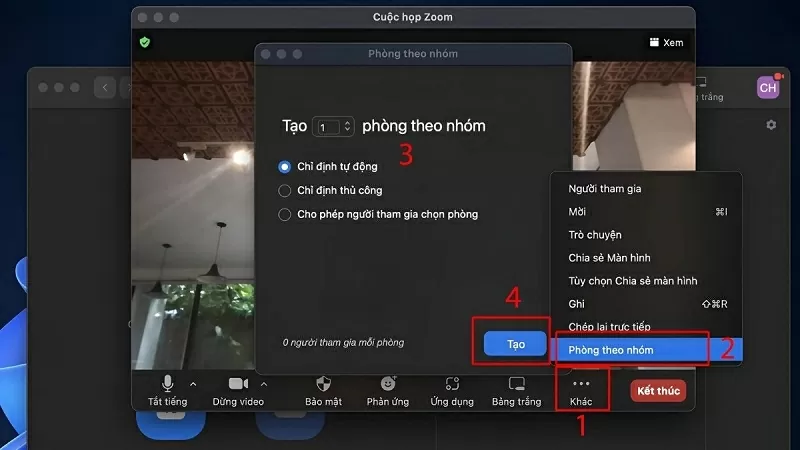 |
บทความข้างต้นได้แนะนำวิธีแบ่งห้องใน Zoom อย่างง่ายดายและสะดวก หวังว่าคำแนะนำข้างต้นจะช่วยให้คุณจัดกลุ่มสนทนาได้อย่างยืดหยุ่น สื่อสารกันได้อย่างมีประสิทธิภาพ และจัดการการประชุมได้อย่างมืออาชีพ
แหล่งที่มา




















































![[ข่าวการเดินเรือ] กว่า 80% ของความสามารถในการขนส่งตู้คอนเทนเนอร์ทั่วโลกอยู่ในมือของ MSC และพันธมิตรการขนส่งรายใหญ่](https://vphoto.vietnam.vn/thumb/402x226/vietnam/resource/IMAGE/2025/7/16/6b4d586c984b4cbf8c5680352b9eaeb0)













































การแสดงความคิดเห็น (0)